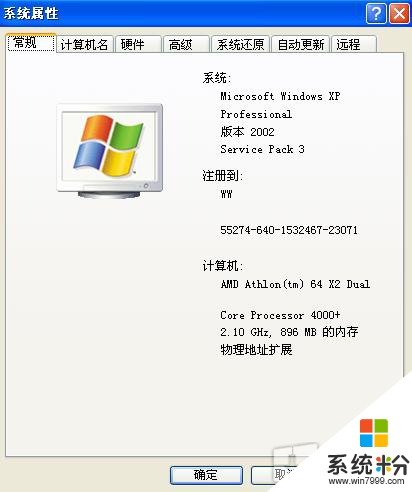時間:2015-04-16 來源:互聯網 瀏覽量:
Win7開機加速方法總結
1、禁用不需要的啟動項
這一步的操作和XP 下完全一樣,建議使用第三方軟件來清理啟動項,因為有的軟件會自我隱藏,在係統自帶的配置工具中是無法看到其啟動的。不是Windows 7不給力,實在是現在的軟件太流氓了,連個暴風影音也要開機啟動,播放器有開機啟動的必要麼?另外,這裏還想說的是,我自己的筆記本有22個啟動項,但是用秒表檢測的啟動時間隻有29秒,是否說明在硬件達到一定水平的時候,啟動項越多開機就越慢,大家可以使用360或者金山衛士檢測與禁用。
2、刪除多餘的字體
Windows 7中默認安裝了不少字體,而係統在開機的時候,會自動掃描加載當前係統文件夾下字體文件夾內的所有字體,因此,字體越少,字體的體積越小,係統的加載時間越快,所以刪除不需要的字體也能加快Windows 7的啟動速度。如何來刪除字體文件?進入控製麵板的字體選項就可以查看當前係統中的字體了,右鍵就可以刪除字體,對於大部分電腦來說,保留雅黑、宋體就足夠了。
3、關閉AERO特效
關閉主題特效也是加快啟動速度的方法,在Windows 7中,AERO 玻璃特效非常漂亮,但是同時帶來的是占用更多的內存,以及更多的載入時間,假如你的電腦夠好,不建議關閉特效,為了幾秒鍾的開機速度而關閉AERO 特效,那還不如用XP算了;如果開啟特效之後,速度實在太慢,那麼建議還是關閉吧。首先在桌麵空白處點擊個性化,選擇主題為Windows 經典,然後再右鍵點擊“計算機”選擇屬性,在“高級係統設置”頁的“性能”選項中,把“視覺效果”設置為“最佳性能”即可。
4、關閉無用的係統服務
關閉Windows 7服務來提高啟動速度的方法一直存在爭議,除開那些無關緊要的服務之外,最主要的爭議焦點集中在是否應該關閉“Windows Search”和“Superfetch”這兩項服務上。“Windows Search”是係統索引服務,開啟之後能夠帶來快速的搜索,但是會在索引過程中占用不少資源,也有可能導致啟動速度變慢。
而“Superfetch”是從Vista 帶來的新技術,Superfetch內存管理機製會將用戶可能使用的應用程序頁麵利用內存可用空間進行預加載;盡可能地避免係統發生從硬盤的頁麵調用;讓應用程序最快速度開啟;不會由於計算機長時間閑置而使突然使用變得響應遲緩;在退出大型應用程序後會主動將之前被迫轉移到虛擬內存中的頁麵重新調入內存當中。
5、優化電腦內存與核心數量
由於默認引導高級選項並沒有檢測優化內存與CPU因此我們可以根據我們電腦配置進行優化,筆者電腦是雙核處理器,4G內存,因此我們可以將處理器選擇為2個,內存填寫稱1024X4=4096M,注意要調整需要勾選上上麵的勾,這樣可以優化電腦配置設置。
6、定期清理係統垃圾、多餘的注冊表、插件以及上網痕跡,也可以提升Win7開機速度。
在安裝Windows 7之後會發現占用的內存相當大就是這個原因,主要作用就是加快軟件啟動,由於占用大量內存空間也有可能導致開機速度變慢。很多優化技巧中都直接關閉了這兩項服務,在關閉的同時也就失去了體驗Win7 新功能的樂趣,所以建議在硬件足夠的情況下盡量保持開啟。至於如何關閉其他無用的係統服務,我們可以使用“360安全衛士或者金山衛士”提供的服務優化功能,向導式操作,使用非常簡單